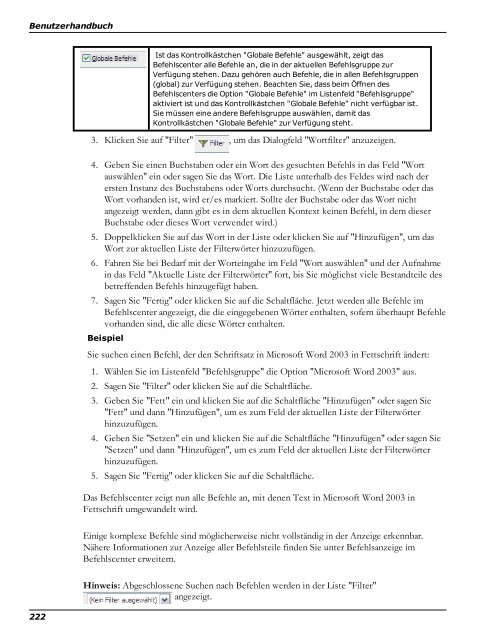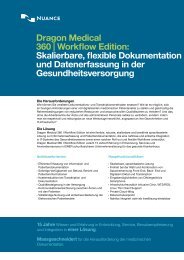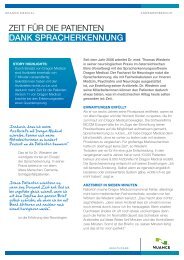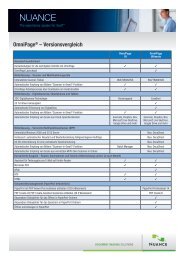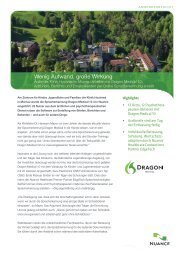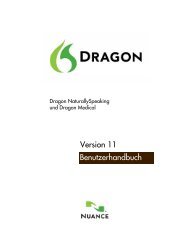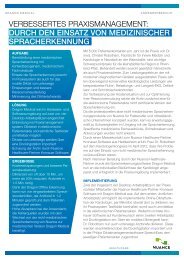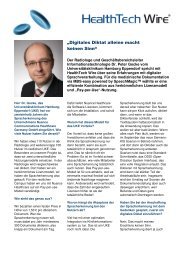Dragon - Nuance
Dragon - Nuance
Dragon - Nuance
Erfolgreiche ePaper selbst erstellen
Machen Sie aus Ihren PDF Publikationen ein blätterbares Flipbook mit unserer einzigartigen Google optimierten e-Paper Software.
Benutzerhandbuch<br />
222<br />
Ist das Kontrollkästchen "Globale Befehle" ausgewählt, zeigt das<br />
Befehlscenter alle Befehle an, die in der aktuellen Befehlsgruppe zur<br />
Verfügung stehen. Dazu gehören auch Befehle, die in allen Befehlsgruppen<br />
(global) zur Verfügung stehen. Beachten Sie, dass beim Öffnen des<br />
Befehlscenters die Option "Globale Befehle" im Listenfeld "Befehlsgruppe"<br />
aktiviert ist und das Kontrollkästchen "Globale Befehle" nicht verfügbar ist.<br />
Sie müssen eine andere Befehlsgruppe auswählen, damit das<br />
Kontrollkästchen "Globale Befehle" zur Verfügung steht.<br />
3. Klicken Sie auf "Filter" , um das Dialogfeld "Wortfilter" anzuzeigen.<br />
4. Geben Sie einen Buchstaben oder ein Wort des gesuchten Befehls in das Feld "Wort<br />
auswählen" ein oder sagen Sie das Wort. Die Liste unterhalb des Feldes wird nach der<br />
ersten Instanz des Buchstabens oder Worts durchsucht. (Wenn der Buchstabe oder das<br />
Wort vorhanden ist, wird er/es markiert. Sollte der Buchstabe oder das Wort nicht<br />
angezeigt werden, dann gibt es in dem aktuellen Kontext keinen Befehl, in dem dieser<br />
Buchstabe oder dieses Wort verwendet wird.)<br />
5. Doppelklicken Sie auf das Wort in der Liste oder klicken Sie auf "Hinzufügen", um das<br />
Wort zur aktuellen Liste der Filterwörter hinzuzufügen.<br />
6. Fahren Sie bei Bedarf mit der Worteingabe im Feld "Wort auswählen" und der Aufnahme<br />
in das Feld "Aktuelle Liste der Filterwörter" fort, bis Sie möglichst viele Bestandteile des<br />
betreffenden Befehls hinzugefügt haben.<br />
7. Sagen Sie "Fertig" oder klicken Sie auf die Schaltfläche. Jetzt werden alle Befehle im<br />
Befehlscenter angezeigt, die die eingegebenen Wörter enthalten, sofern überhaupt Befehle<br />
vorhanden sind, die alle diese Wörter enthalten.<br />
Beispiel<br />
Sie suchen einen Befehl, der den Schriftsatz in Microsoft Word 2003 in Fettschrift ändert:<br />
1. Wählen Sie im Listenfeld "Befehlsgruppe" die Option "Microsoft Word 2003" aus.<br />
2. Sagen Sie "Filter" oder klicken Sie auf die Schaltfläche.<br />
3. Geben Sie "Fett" ein und klicken Sie auf die Schaltfläche "Hinzufügen" oder sagen Sie<br />
"Fett" und dann "Hinzufügen", um es zum Feld der aktuellen Liste der Filterwörter<br />
hinzuzufügen.<br />
4. Geben Sie "Setzen" ein und klicken Sie auf die Schaltfläche "Hinzufügen" oder sagen Sie<br />
"Setzen" und dann "Hinzufügen", um es zum Feld der aktuellen Liste der Filterwörter<br />
hinzuzufügen.<br />
5. Sagen Sie "Fertig" oder klicken Sie auf die Schaltfläche.<br />
Das Befehlscenter zeigt nun alle Befehle an, mit denen Text in Microsoft Word 2003 in<br />
Fettschrift umgewandelt wird.<br />
Einige komplexe Befehle sind möglicherweise nicht vollständig in der Anzeige erkennbar.<br />
Nähere Informationen zur Anzeige aller Befehlsteile finden Sie unter Befehlsanzeige im<br />
Befehlscenter erweitern.<br />
Hinweis: Abgeschlossene Suchen nach Befehlen werden in der Liste "Filter"<br />
angezeigt.